Una dintre problemele, cu care se confrunta utilizatorii – cateva partitii pe stick sau alt dispozitiv USB, in care Windows vede doar prima partitie (astfel spatiul disponibil pe USB este mai mic). Acest lucru se intampla dupa formatarea cu unele programe sau dispozitive (nu a fost formatat pe calculator).
In acelasi timp, stergerea partitiilor de pe stick utilizand utilitarul de gestionare a discurilor in Windows 7, 8 si Windows 10 pana la versiunea Creators Update nu este posibila: toate punctele concepute pentru asa ceva («Stergere volum», «Ingustare volum» si altele) pur si simplu nu sunt active. In acest articol – despre stergerea partitiilor de pe stick USB in functie de versiunea sistemului de operare instalat.
Nota: incepand cu Windows 10 versiunea 1703, poti lucra cu stick-uri, care contin mai multe partitii, vezi: Cum creez partitii pe stick USB in Windows 10.
Cum sterg o partitie de pe stick USB in «Gestionare disc» (doar pentru Windows 10 1703, 1709 si mai nou)
Dupa cum am mentionat mai sus, ultimele versiuni Windows 10 pot lucra cu mai multe partitii de pe unitatile USB detasabile, inclusiv sterge partitiile in utilitarul incorporat «Gestionare disc» (atentie: toate datele de pe stick vor fi sterse).
1. Apasa tastele Win+R, introdu diskmgmt.msc si apasa Enter.
2. In partea de jos a ferestrei de gestionare a discurilor gaseste stick-ul, apasa cu butonul drept al mouse-ului pe una dintre partitii si selecteaza elementul din meniu «Stergere volum». Repeta acesti pasi pentru restul volumelor (stergerea ultimului volum si apoi extinderea volumului anterior nu este posibila).
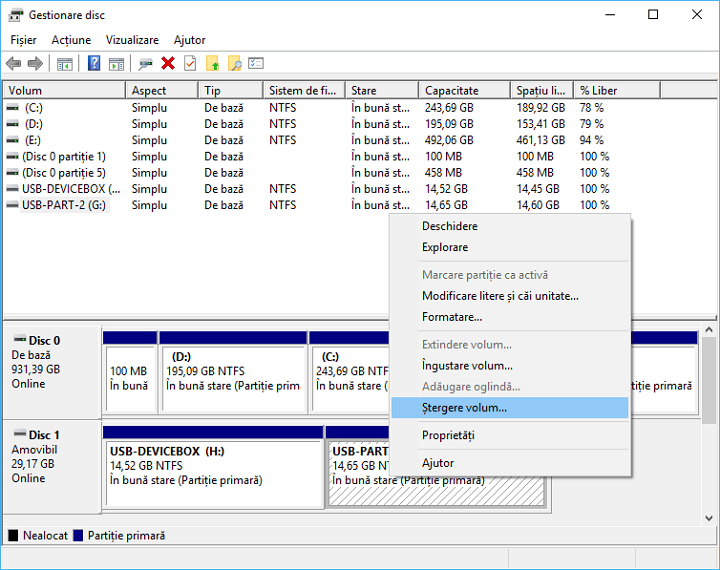
3. Cand pe stick va ramane un singur spatiu nealocat, apasa pe el cu butonul drept al mouse-ului si selecteaza punctul «Volum simplu nou».
Toti pasii ulteriori vor fi intr-un expert pentru crearea noului volum si dupa terminarea procesului vei avea o singura partitie, care ocupa tot spatiul liber de pe stick USB.
Stergerea partitiilor de pe stick USB utilizand DISKPART
In Windows 7, 8 si Windows 10 versiunile anterioare nu sunt disponibile pasii pentru partitionarea stick-ului USB in utilitarul «Gestionare disc», astfel va trebui sa apelam la DISKPART in linia de comanda.
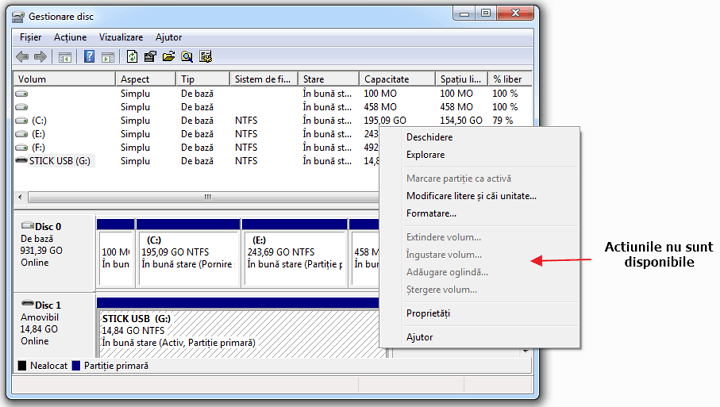
Pentru a sterge toate partitiile de pe stick (datele de asemenea vor fi sterse), deschide linia de comanda cu drepturi de administrator.
Pentru Windows 10 vezi articolul Cum se deschide linia de comanda in Windows 10, in Windows 8.1 poti apasa tastele Win+X si apoi sa selecteaza punctul necesar, in Windows 7 gaseste linia de comanda in meniul Start, apasa pe el cu butonul drept al mouse-ului si selecteaza Executare ca administrator.
Apoi, introdu pe rand urmatoarele comenzi, apasand Enter dupa fiecare dintre ele (in imaginea de sub lista comenzilor este afisat intregul proces pentru stergerea partitiilor de pe stick USB).
- diskpart
- list disk
- In lista discurilor gaseste stick-ul, vom avea nevoie de numarul lui N. Nu confunda cu alte unitati (ca rezultat a actiunilor descrise, datele vor fi eliminate).
- select disk N (unde N – numarul stick-ului).
- clean (comanda va elimina toate partitiile de pe stick. Pot fi eliminate si separat, utilizand comenzile list partition, select partition si delete partition).
- Din acest moment stick-ul USB nu are partitii, si il poti formata utilizand uneltele incorporate in Windows, obtinand o singura partitie. Putem utiliza si DISKPART in continuare, toate comenzile de mai jos creeaza o partitie activa si il formateaza in FAT32.
- create partition primary
- select partition 1
- active
- format fs=fat32 quick
- assign
- exit
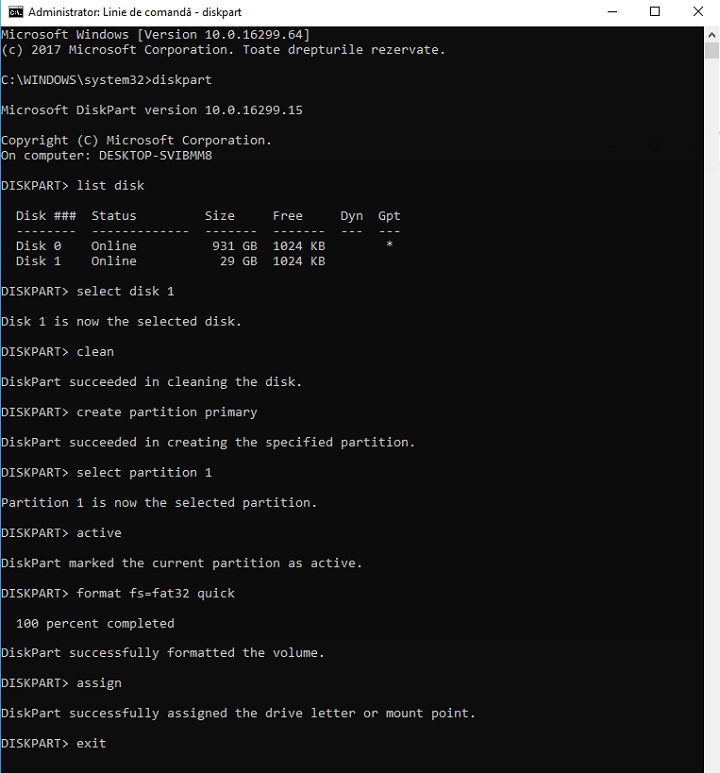
Acum toate partitiile de pe stick USB sunt sterse, s-a creat o singura partitie si stick-ului este alocat o litera – poti folosi intregul spatiu disponibil de pe stick.
Multumesc ! Mi-a fost de folos acest articol. Vroiam sa folosesc stick-ul pentru a instala windows 10, dar pe el am avut si linux, si cred ca din cauza aia a fost partitionat stick-ul. Va multumesc mult
…O Doamne, cat am mai cautat rezolvarea…Am instalat si dezinstalat programe inutile, am vizionat clipuri infantile, fara rezultat. Iti multumesc din suflet domnule !!!
multumesc de ajutor! foarte bine explicat pentru „omul de rand”.